环境
win10
python3.56
方法/步骤
在win10系统下,我们按照图示操作,点击最左下角的windouws徽标键,点击 设置 按钮,并且在windows设置里面找到 应用 这个功能并且点击它,我们直接输入 python 这个名称进行应用搜索。在出现的搜索结果中,我们点击python3.6.5版本这个软件,然后不是点击卸载 ,我们点击修改 这个按钮,如图所示~
我们立马来到 Modify Setup 这个界面,我们点击 Repair 这个选项,然后耐心地等待即可,在这其中,我们一定不要点击右下角的 Cancel选项,这个是取消的意思,如图所示~

耐心等待后,会出现一个结果,那就是 Repair was succcesful,此时我们可以点击右下角的 close按钮,如图所示~

然后我们再次来到刚刚的应用界面,我们此时点击 卸载 这个按钮,会再次出现卸载 这个按钮,一共点击两次,如图所示~
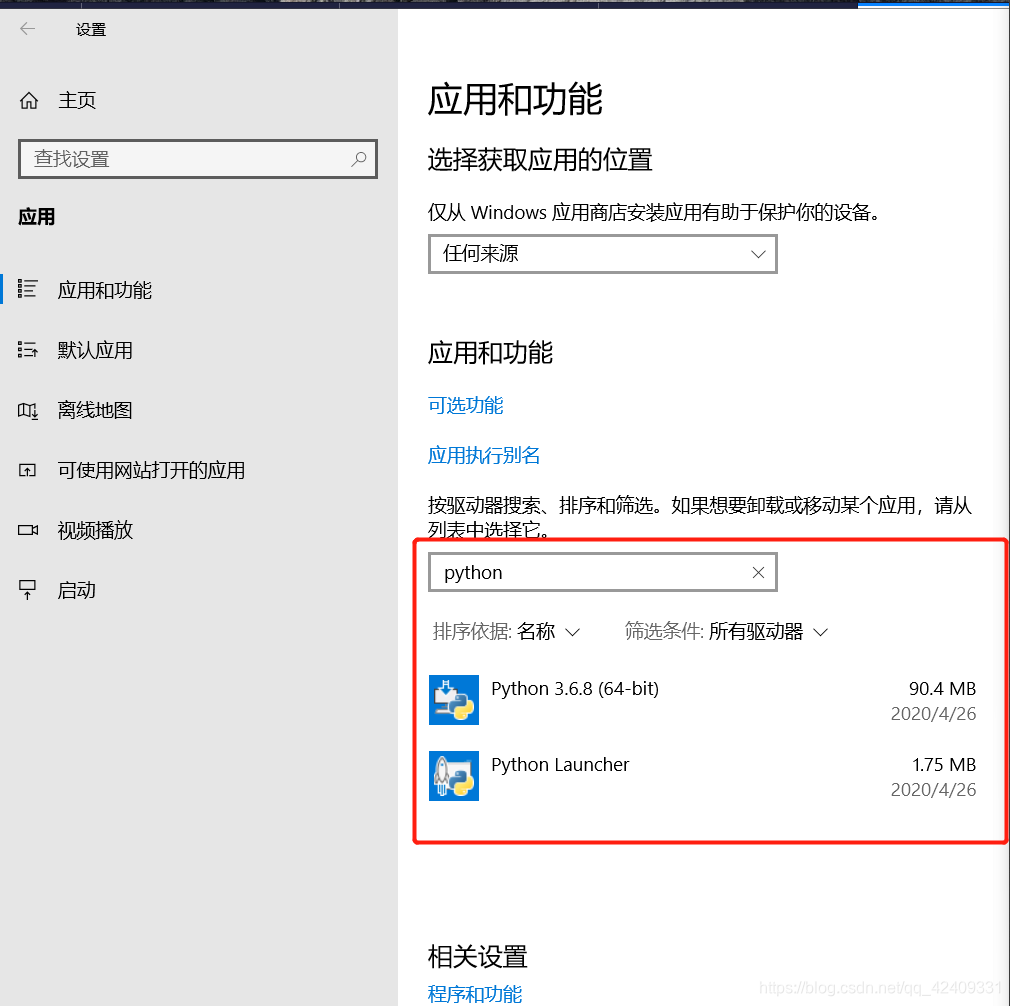
然后就会出现这个Uninstall Progress ,也就是自动卸载的功能,如图所示,耐心等待即可卸载完毕~

卸载完后,会提示我们Uninstall was successful,也就是卸载成功的意思。我们再次回到刚刚的应用页面,发现python3.6.5版本已经卸载成功了,只剩下python 3.6.5版本了,如图所示~

python安装步骤
1.双击下载的安装包 python-3.6.3.exe,官网地址:www.python.org下载自己对应的版本 这里还给大家直接下载pycharm的地址https://download.jetbrains.8686c.com/python/pycharm-community-2019.2.1.exe
2.确定电脑系统属性,此处我们以win10的64位操作系统为例
3.安装python 3.6.3
双击下载的安装包 python-3.6.3.exe
注意要勾选:Add Python 3.6 to PATH
点击 Customize installation进入一步(方便我们自定义安装路径)
(下节会为大家介绍环境变量的配置)
4.点击Next
5.选择自己想要存储的文件夹,点击Install
6.开始安装
7.点击Close结束安装
8.开始——搜索框中输入“cmd”——回车,启动命令提示符——输入Python
这样就代表安装成功啦。








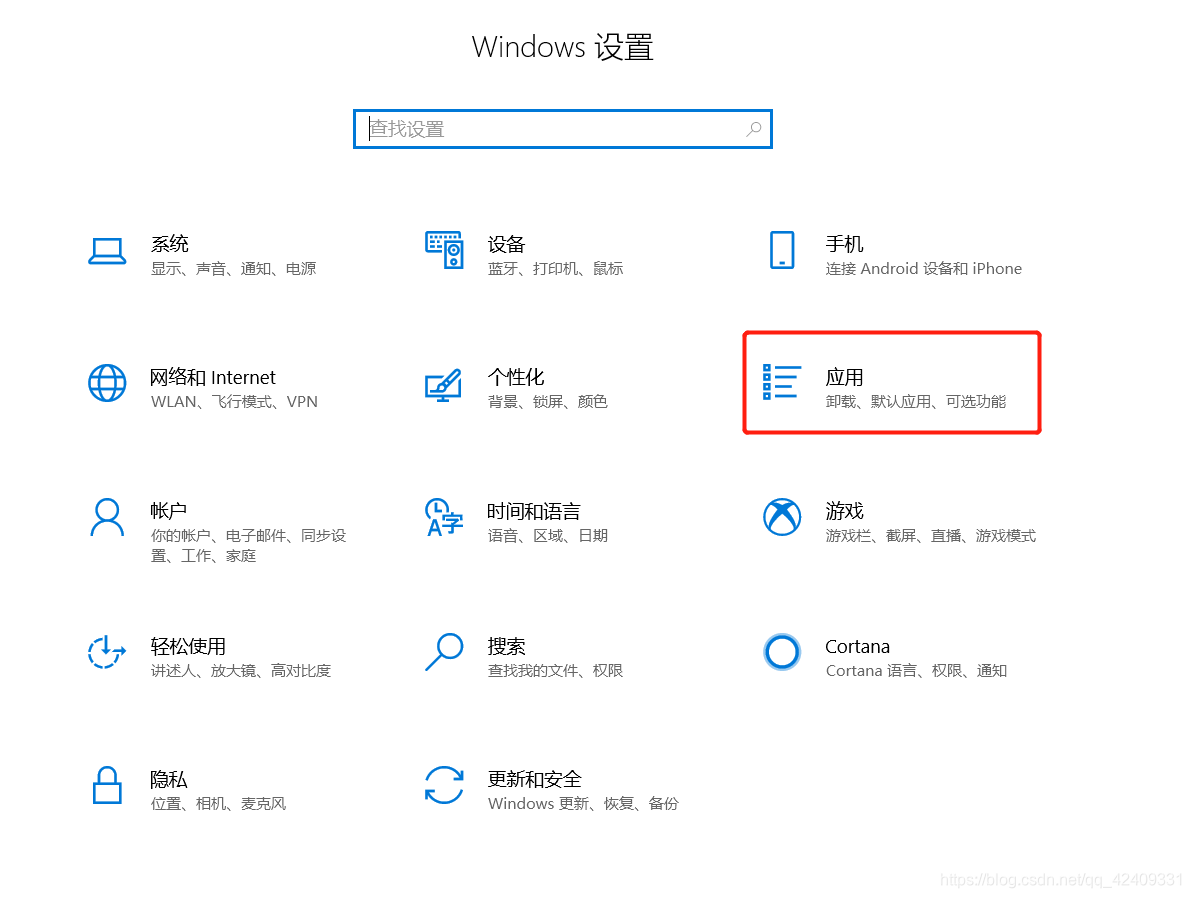














 1万+
1万+











 被折叠的 条评论
为什么被折叠?
被折叠的 条评论
为什么被折叠?








